实战演示k8s部署go服务,实现滚动更新、重新创建、蓝绿部署、金丝雀发布(转)
1 前言
本文主要实战演示k8s部署go服务,实现滚动更新、重新创建、蓝绿部署、金丝雀发布
2 go服务镜像准备
2.1 初始化项目
cd /Users/flying/Dev/Go/go-lesson/src/
mkdir goPublish
cd goPublish
go mod init goPublish2.2 编写main.go
package main
import (
"flag"
"github.com/gin-gonic/gin"
"net/http"
"os"
)
var version = flag.String("v", "v1", "v1")
func main() {
router := gin.Default()
router.GET("", func(c *gin.Context) {
flag.Parse()
hostname, _ := os.Hostname()
c.String(http.StatusOK, "This is version:%s running in pod %s", *version, hostname)
})
router.Run(":8080")
}
2.3 本地测试运行
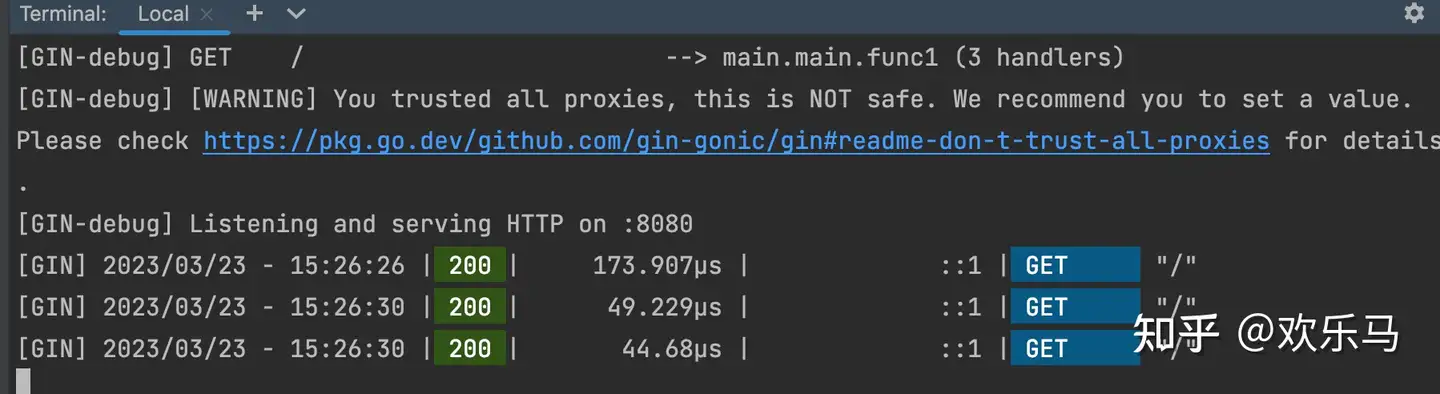
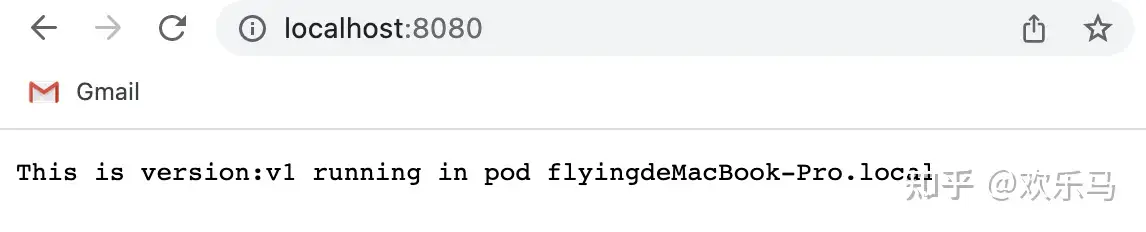
2.4 编写Dockerfile
v1.3版本
FROM golang:latest AS build
WORKDIR /go/src/test
COPY . /go/src/test
RUN go env -w GOPROXY=https://goproxy.cn,direct
RUN CGO_ENABLED=0 go build -v -o main .
FROM alpine AS api
RUN mkdir /app
COPY --from=build /go/src/test/main /app
WORKDIR /app
ENTRYPOINT ["./main", "-v" ,"1.3 "]2.5 构建镜像
docker build -t go-publish:v1.3 .2.6 发布镜像到docker hub
docker tag go-publish:v1.3 joycode123/go-publish:v1.3
docker push joycode123/go-publish:v1.3 # 这里需要先注册docker hub账号,并在命令行登陆
2.7 重复上述步骤,构建v2.0版本镜像并发布到docker hub
修改Dockerfile
FROM golang:latest AS build
WORKDIR /go/src/test
COPY . /go/src/test
RUN go env -w GOPROXY=https://goproxy.cn,direct
RUN CGO_ENABLED=0 go build -v -o main .
FROM alpine AS api
RUN mkdir /app
COPY --from=build /go/src/test/main /app
WORKDIR /app
ENTRYPOINT ["./main", "-v" ,"2.0 "]构建并发布
docker build -t go-publish:v2.0 .
docker tag go-publish:v2.0 joycode123/go-publish:v2.0
docker push joycode123/go-publish:v2.03 滚动更新
接下来的部分,需要k8s运行环境,这里是一主两从的k8s环境来演示
3.1 编写k8s的rolling-update.yaml文件
apiVersion: apps/v1
kind: Deployment
metadata:
name: rolling-update
namespace: test
spec:
strategy:
rollingUpdate:
maxSurge: 25%
maxUnavailable: 25%
type: RollingUpdate
selector:
matchLabels:
app: rolling-update
replicas: 4
template:
metadata:
labels:
app: rolling-update
spec:
containers:
- name: rolling-update
command: ["./main","-v","v1.3"]
image: joycode123/go-publish:v1.3
ports:
- containerPort: 8080
---
apiVersion: v1
kind: Service
metadata:
name: rolling-update
namespace: test
spec:
ports:
- port: 8080
protocol: TCP
targetPort: 8080
selector:
app: rolling-update
type: ClusterIP3.2 部署v1.3到k8s中
kubectl create namespace test # 创建test命名空间
kubectl apply -f rollingUpdate.yaml
kubectl get svc,deploy,pods -n test
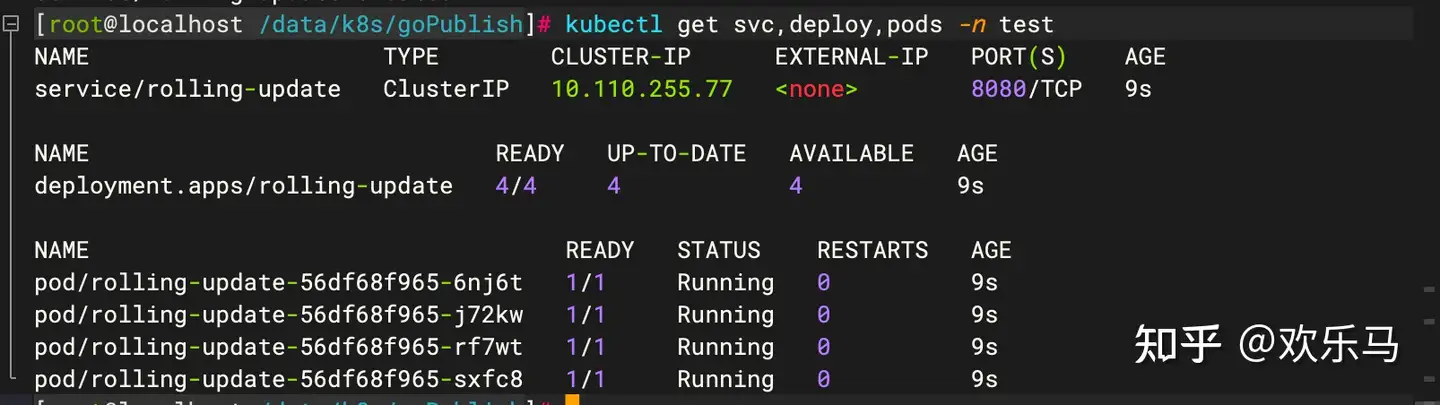
3.3 测试
为了便于测试出效果,新开一个窗口,执行如下命令
while sleep 1;do curl 10.110.255.77:8080;echo "";done
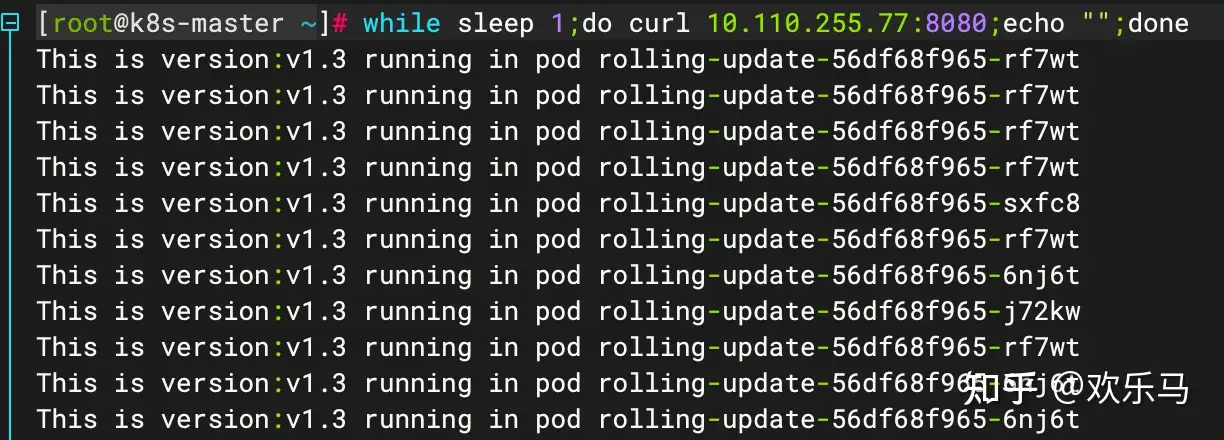
3.4 部署v2.0到k8s中
修改rollingUpdate.yaml
apiVersion: apps/v1
kind: Deployment
metadata:
name: rolling-update
namespace: test
spec:
strategy:
rollingUpdate:
maxSurge: 25%
maxUnavailable: 25%
type: RollingUpdate
selector:
matchLabels:
app: rolling-update
replicas: 4
template:
metadata:
labels:
app: rolling-update
spec:
containers:
- name: rolling-update
command: ["./main","-v","v2.0"]
image: joycode123/go-publish:v2.0
ports:
- containerPort: 8080
---
apiVersion: v1
kind: Service
metadata:
name: rolling-update
namespace: test
spec:
ports:
- port: 8080
protocol: TCP
targetPort: 8080
selector:
app: rolling-update
type: ClusterIP
kubectl apply -f rollingUpdate.yaml
kubectl get svc,deploy,pods -n test
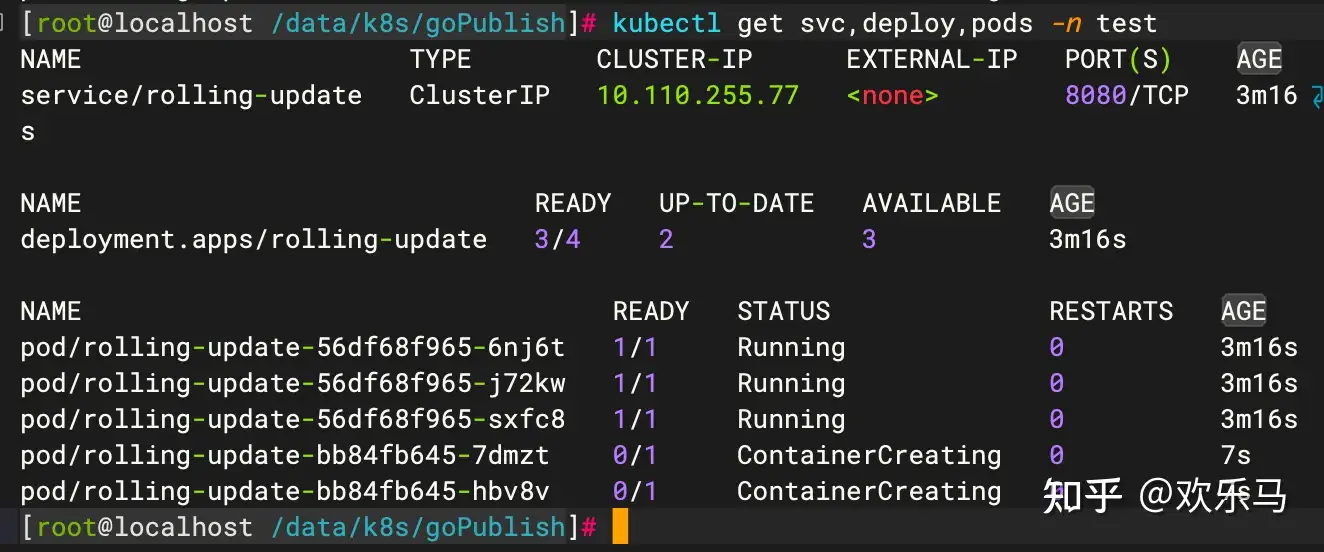
注意观察测试窗体的变化,可以看到,2.0版本完全部署之前,v1.3和v2.0同时提供服务,当v2.0部署完成后,就只剩下v2.0提供服务了
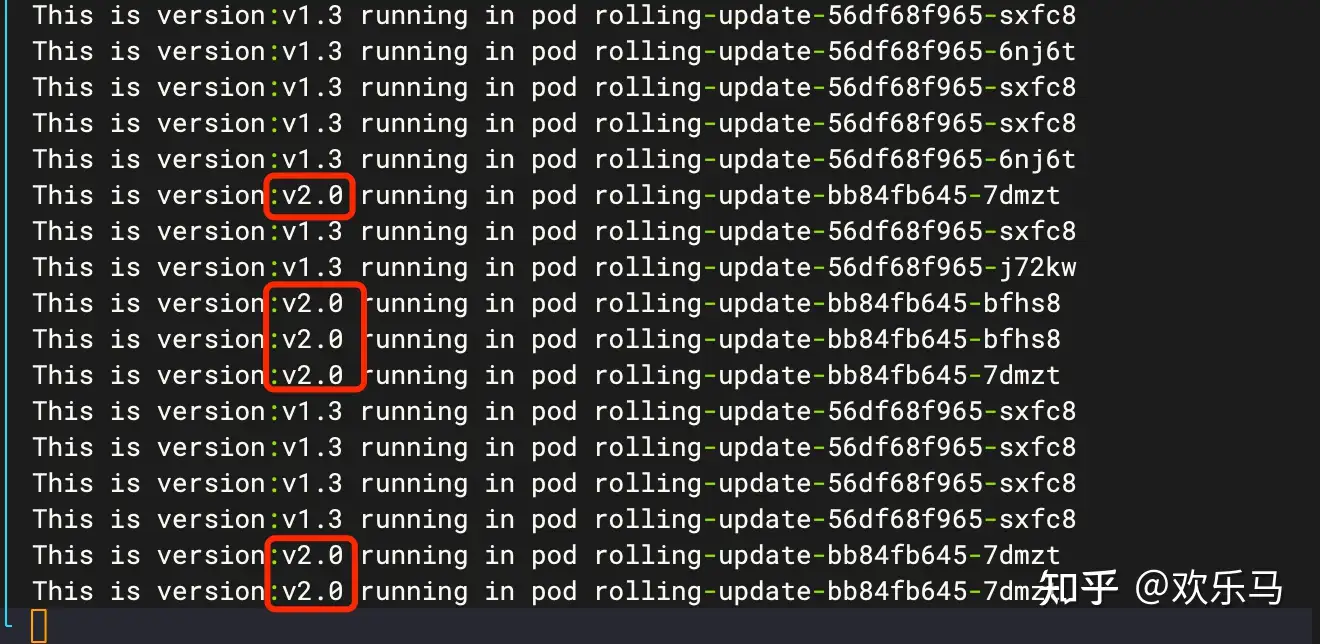

4 重建部署
4.1 删除前面部署的滚动更新deployment、service、pods
kubectl delete deploy rolling-update -n test
kubectl delete svc rolling-update -n test

4.2 编写recreate.yaml
apiVersion: apps/v1
kind: Deployment
metadata:
name: recreate
namespace: test
spec:
strategy:
type: Recreate
selector:
matchLabels:
app: recreate
replicas: 4
template:
metadata:
labels:
app: recreate
spec:
containers:
- name: recreate
image: joycode123/go-publish:v1.3
ports:
- containerPort: 8080
livenessProbe:
tcpSocket:
port: 8080
---
apiVersion: v1
kind: Service
metadata:
name: recreate
namespace: test
spec:
ports:
- port: 80
protocol: TCP
targetPort: 8080
selector:
app: recreate
type: ClusterIP4.3 部署v1.3到k8s中
kubectl apply -f recreate.yaml
kubectl get svc,deploy,pods -n test
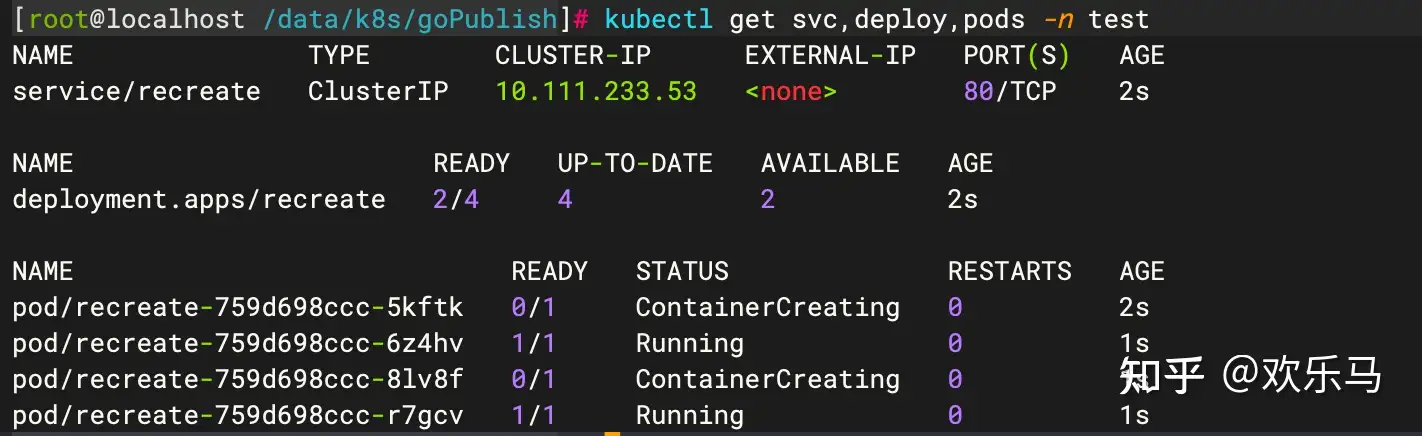
4.4 测试
为了便于测试出效果,新开一个窗口,执行如下命令
while sleep 1;do curl 10.111.233.53;echo "";done

4.5 部署v2.0
修改recreate.yaml
apiVersion: apps/v1
kind: Deployment
metadata:
name: recreate
namespace: test
spec:
strategy:
type: Recreate
selector:
matchLabels:
app: recreate
replicas: 4
template:
metadata:
labels:
app: recreate
spec:
containers:
- name: recreate
image: joycode123/go-publish:v2.0
ports:
- containerPort: 8080
livenessProbe:
tcpSocket:
port: 8080
---
apiVersion: v1
kind: Service
metadata:
name: recreate
namespace: test
spec:
ports:
- port: 80
protocol: TCP
targetPort: 8080
selector:
app: recreate
type: ClusterIP
kubectl apply -f recreate.yaml
kubectl get svc,deploy,pods -n test注意观察,在重建过程中,服务会有短暂的中断
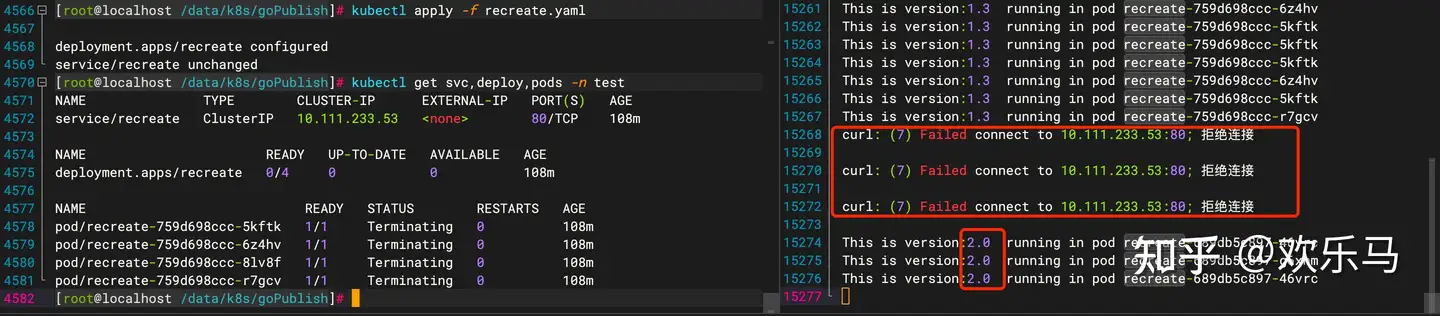
5 蓝绿部署
5.1 删除之前的部署
kubectl delete deploy recreate -n test
kubectl delete svc recreate -n test5.2 编写blueGreen.yaml文件(green版本)
apiVersion: apps/v1
kind: Deployment
metadata:
name: green
namespace: test
spec:
strategy:
rollingUpdate:
maxSurge: 25%
maxUnavailable: 25%
type: RollingUpdate
selector:
matchLabels:
app: bluegreen
replicas: 4
template:
metadata:
labels:
app: bluegreen
version: v1.3
spec:
containers:
- name: bluegreen
image: joycode123/go-publish:v1.3
ports:
- containerPort: 80805.3 部署v1.3版本(green版本)
kubectl apply -f blueGreen.yaml
kubectl get deploy,pods -n test5.4 修改blueGreen.yaml(blue版本)
apiVersion: apps/v1
kind: Deployment
metadata:
name: blue
namespace: test
spec:
strategy:
rollingUpdate:
maxSurge: 25%
maxUnavailable: 25%
type: RollingUpdate
selector:
matchLabels:
app: bluegreen
replicas: 4
template:
metadata:
labels:
app: bluegreen
version: v2.0
spec:
containers:
- name: bluegreen
image: joycode123/go-publish:v2.0
ports:
- containerPort: 80805.5 部署v2.0版本(blue版本)
kubectl apply -f blueGreen.yaml
kubectl get deploy,pods -n test
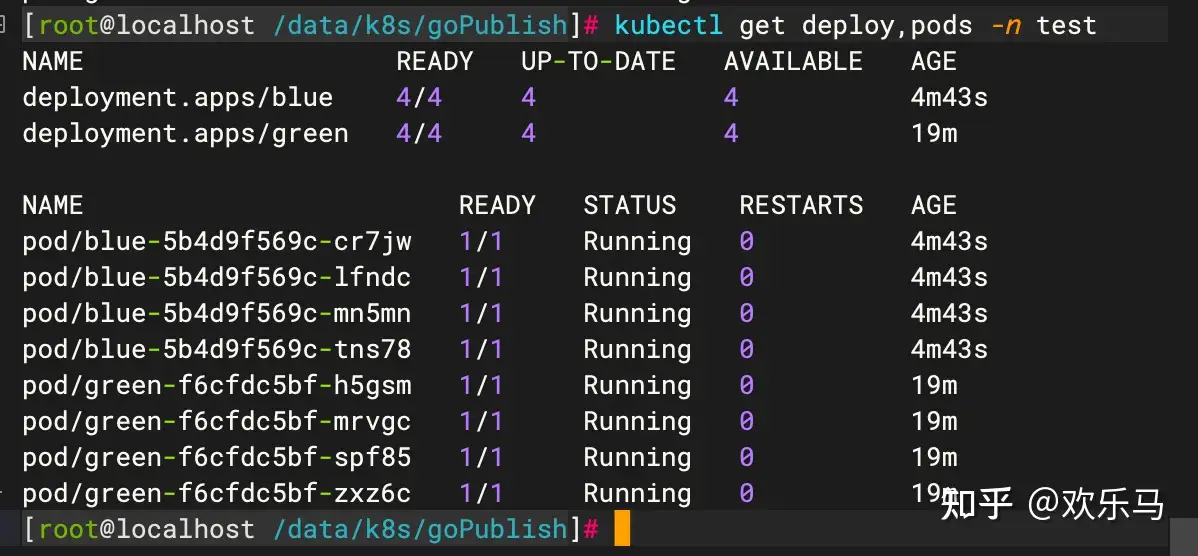
这时,在k8s中同时存在blue版本和green版本在运行着
5.6 编写blueGreenService.yaml
apiVersion: v1
kind: Service
metadata:
name: bluegreen
namespace: test
spec:
ports:
- port: 80
protocol: TCP
targetPort: 8080
selector:
app: bluegreen #注意,这里的app要和blueGreen.yaml的label的app相一致
version: v1.3
type: ClusterIP
kubectl apply -f blueGreenService.yaml
kubectl get svc,deploy,pods -n test5.7 测试访问
while sleep 1;do curl 10.98.73.127;echo "";done
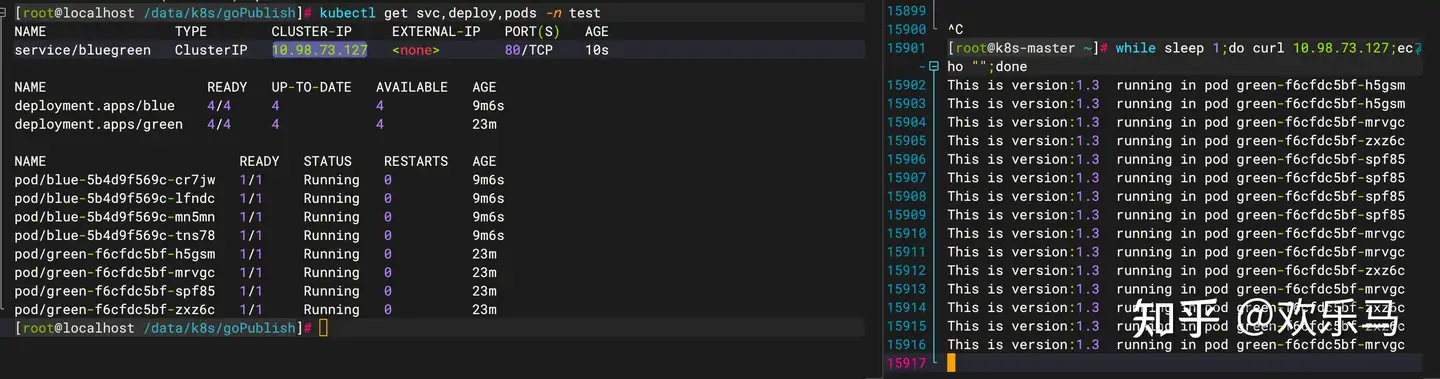
5.8 切换到blue版本(v2.0)
修改blueGreenService.yaml文件
apiVersion: v1
kind: Service
metadata:
name: bluegreen
namespace: test
spec:
ports:
- port: 80
protocol: TCP
targetPort: 8080
selector:
app: bluegreen
version: v2.0
type: ClusterIP
kubectl apply -f blueGreenService.yaml
kubectl get svc,deploy,pods -n test
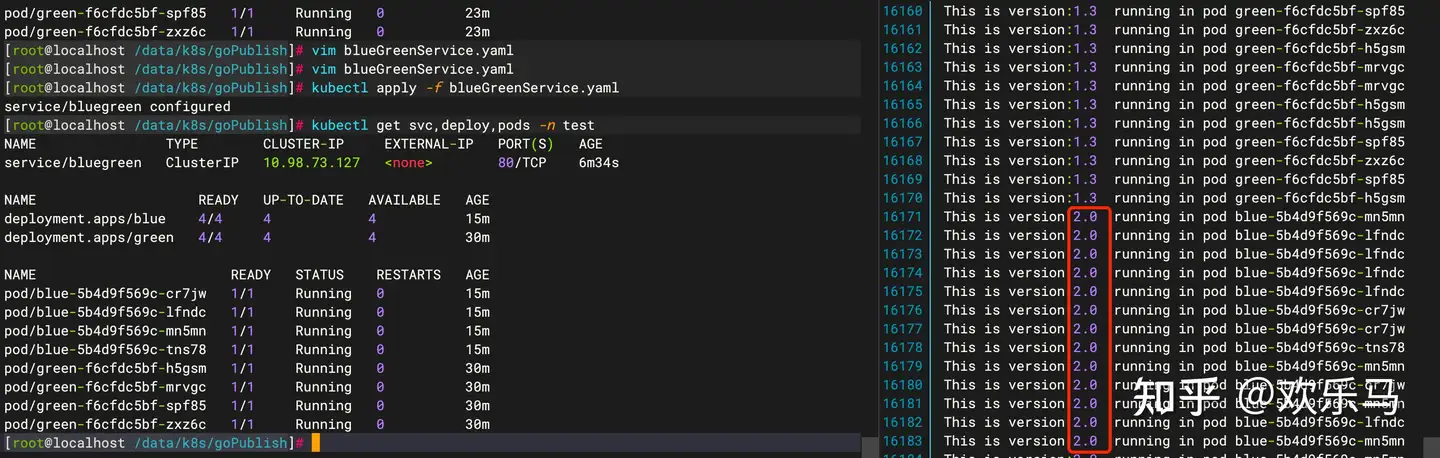
可以看出,如果要在蓝绿版本之间切换,只要修改blueGreenService.yaml文件的版本号即可。
6 金丝雀发布
在蓝绿版本发布的基础上,修改blueGreenService.yaml
apiVersion: v1
kind: Service
metadata:
name: bluegreen
namespace: test
spec:
ports:
- port: 80
protocol: TCP
targetPort: 8080
selector:
app: bluegreen
type: ClusterIP相比之前的yaml主要是去掉selector选择器下的version整个KV键值对
kubectl apply -f blueGreenService.yaml 接着测试:
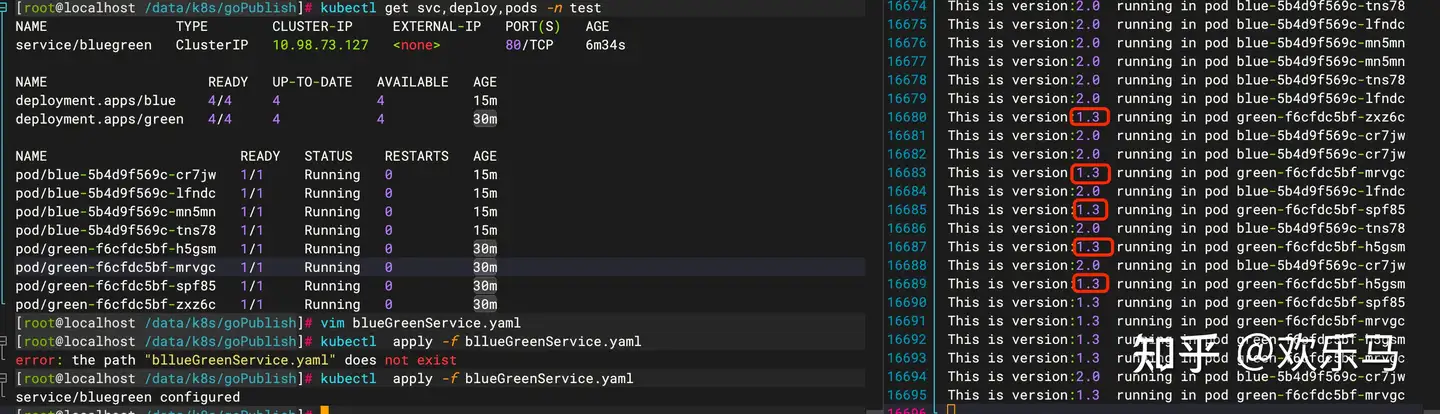
这个时候,blue版本和green版本都可以提供服务,如果要设置权重,则控制好blue版本和green版本的副本数量即可实现。
转自:https://zhuanlan.zhihu.com/p/617025075





【推荐】国内首个AI IDE,深度理解中文开发场景,立即下载体验Trae
【推荐】编程新体验,更懂你的AI,立即体验豆包MarsCode编程助手
【推荐】抖音旗下AI助手豆包,你的智能百科全书,全免费不限次数
【推荐】轻量又高性能的 SSH 工具 IShell:AI 加持,快人一步
· 被坑几百块钱后,我竟然真的恢复了删除的微信聊天记录!
· 没有Manus邀请码?试试免邀请码的MGX或者开源的OpenManus吧
· 【自荐】一款简洁、开源的在线白板工具 Drawnix
· 园子的第一款AI主题卫衣上架——"HELLO! HOW CAN I ASSIST YOU TODAY
· Docker 太简单,K8s 太复杂?w7panel 让容器管理更轻松!